Innholdsfortegnelse

Er du en sportsentusiast og ønsker å se favorittsportskanalene dine samlet på ett sted? Du kan gjøre dette ved å få fuboTV på VIZIO Smart TV.
HurtigsvarFor å få fuboTV på VIZIO Smart TV, trykk på «Hjem»-knappen på fjernkontrollen, åpne «Connected TV Store» , velg «Alle apper» , søk i fuboTV-appen og velg «Add to Home» .
For å forenkle ting, tok vi oss tid til å skrive en omfattende trinn-for-trinn-guide om hvordan du får fuboTV på din VIZIO Smart TV.
Innholdsfortegnelse- Hva er fuboTV?
- Få fuboTV på din VIZIO Smart TV
- Metode #1: Bruk av den innebygde TV-butikken
- metoden #2: Casting av fuboTV på din VIZIO Smart TV
- Metode #3: Få fuboTV på din VIZIO Smart TV via AirPlay
- Slik logger du på fuboTV på din VIZIO Smart TV
- Feilsøking av fuboTV-problemer på din VIZIO Smart TV
- Fix #1: Power Cycling Your VIZIO Smart TV
- Fix #2: Clearing the fuboTV App Cache
- Fix #3 : Sjekke Internett-hastigheten din
- Sammendrag
Hva er fuboTV?
fuboTV er en livestreaming tjeneste som hovedsakelig fokuserer på sportskanaler og andre nettverk. De tilbyr en bilde-i-bilde multiview -funksjon som lar deg se 4 strømmer samtidig .
fuboTV har også en gratis DVR skylagring -tjeneste i 250 timer for å spille inn favoritten dinprogrammer, som kan oppgraderes i Pro- og Elite -abonnementene .
De fubo-kompatible enhetene inkluderer Android eller iOS, Android TV, smart-TV, Roku, Apple TV og Amazon Fire TV.
Få fuboTV på din VIZIO Smart TV
Lurer du på «hvordan får jeg fuboTV på min VIZIO Smart TV?» Da vil våre følgende 3 trinn-for-trinn-metoder hjelpe deg med å gjøre denne oppgaven uten store problemer.
Metode #1: Bruk av den innebygde TV-butikken
Med disse trinnene, den beste måten å få fuboTV er ved å installere den på din VIZIO Smart TV gjennom TV-butikken.
Se også: Hvordan koble JBL-høyttalere til iPhone- Trykk på “Hjem”-knappen på den medfølgende VIZIO-fjernkontrollen.
- Åpne «Connected TV Store» .
- Gå til «Alle apper» .
- Søk på fuboTV app.
- Velg «Legg til hjemme» for å installere fuboTV på VIZIO Smart TV.
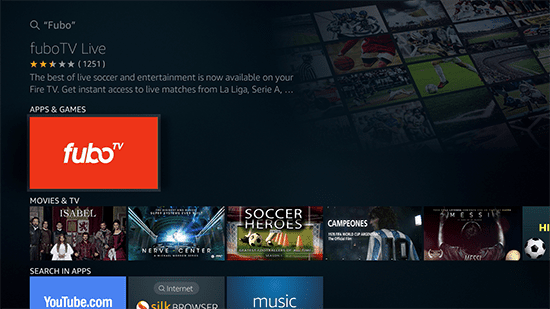
Metode #2: Casting av fuboTV på Din VIZIO Smart TV
Med disse trinnene er en enkel måte å få fuboTV på VIZIO Smart TV ved å caste den fra en Android-enhet.
Se også: Hvordan redigere treningsøkten på Apple Watch- Telefonen din og VIZIO Smart TV skal være koblet til samme Wi-Fi-nettverket .
- Åpne Play Store .
- Søk og last ned fuboTV app .
- Registrer deg eller skriv inn fuboTV-kontolegitimasjonen din for å logge på .
- Spill en video.
- Trykk på «Cast» .
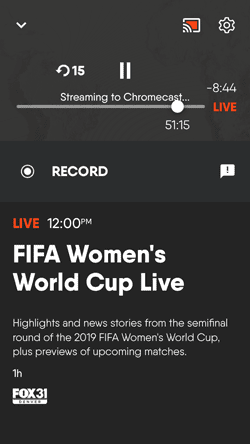
- Velg VIZIO Smart TV , og det handler om det.
Metode #3: Få fuboTV på dinVIZIO Smart TV via AirPlay
En annen måte å få fuboTV på din VIZIO Smart TV på er å bruke AirPlay med disse trinnene.
- Sørg for at iPhone og VIZIO Smart TV er koblet til samme Wi-Fi-internett tilkobling .
- Åpne App Store .
- Søk og last ned fuboTV-appen .
- Registrer deg eller skriv inn påloggingsinformasjonen for fuboTV-kontoen din for å logge på .
- Spill av en video .
- Trykk på AirPlay-ikonet .
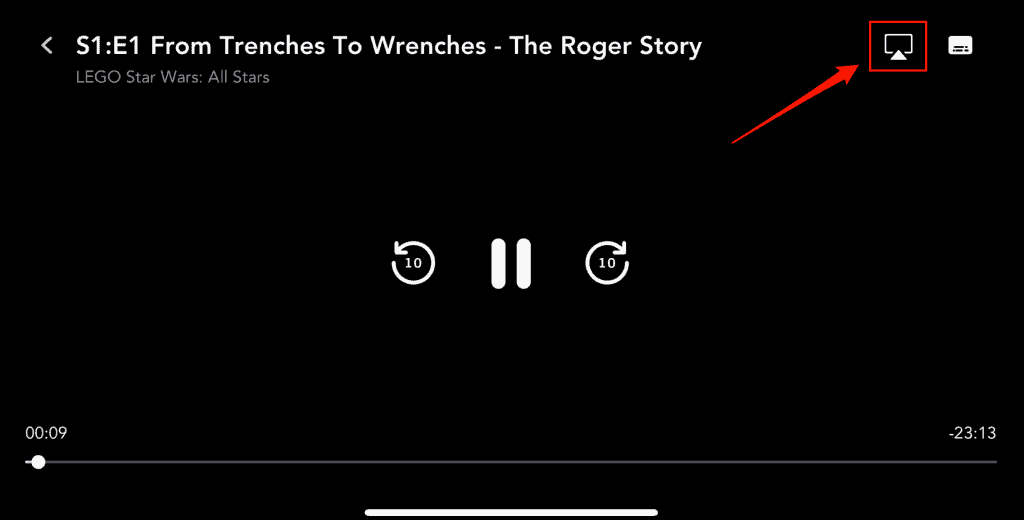
- Velg VIZIO Smart TV , så kan du se innholdet på storskjermen.
Slik logger du på fuboTV på din VIZIO Smart TV
Hvis du vil logge på fuboTV-appen etter å ha fått den på din VIZIO Smart TV, følg disse trinnene.
- Trykk på «Meny» knappen på den medfølgende VIZIO Smart TV.
- Åpne Tilkoblet TV Store .
- Start fuboTV-appen .
- Velg “Logg på” og noter koden på skjermen. Aktiveringskoden fungerer bare i 5 minutter , deretter vil den utløpe, og du må generere en ny kode.
- Start en nettleser på en enhet & gå til “ fubo.tv/Connect “ .
- Skriv inn koden og klikk “Send inn” .
- TV-skjermen vil oppdateres, og du er klar til å streame fuboTV-innhold på din VIZIO Smart TV.
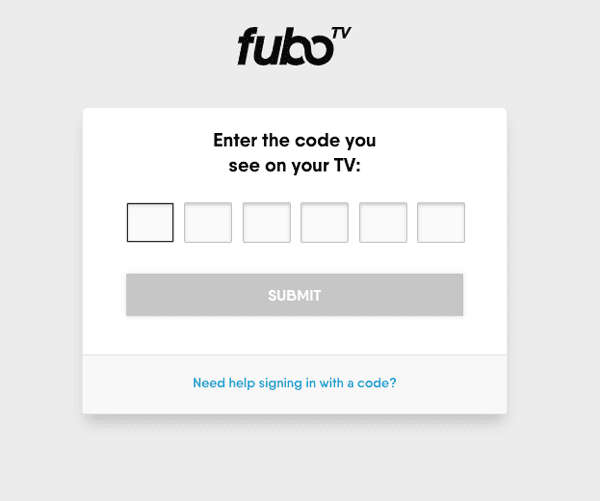
Feilsøking av fuboTV-problemer på din VIZIO Smart TV
Hvis du ikke kan streame fuboTV på VIZIOSmart TV, prøv følgende raske feilsøkingsmetoder for å fikse dette problemet.
Fix #1: Power Cycling Your VIZIO Smart TV
Den beste måten å fikse den feilfungerende fuboTV-appen på er å slå av/på VIZIO Smart TV med disse trinnene.
- Slå av VIZIO Smart TV.
- Koble ut alle kablene.
- Trykk på strømknappen i 3 til 5 sekunder .
- Koble til alle kablene.
- Slå på TV-en og start fuboTV-appen for å sjekke om problemet ditt er løst.
Fiks #2: Tømme fuboTV-appbufferen
Du kan også tømme cachen til fuboTV-appen for å fikse mange problemer på VIZIO Smart TV.
- Trykk på «Hjem»-knappen på den medfølgende VIZIO-fjernkontrollen.
- Åpne “Settings” .
- Velg “Apps” .
- Velg “System Apps” .
- Velg fuboTV-appen .
- Velg “Tøm buffer” , og du er ferdig.
Fiks # 3: Sjekke Internett-hastigheten din
Noen ganger fører dårlig nettverkstilkobling til at fuboTV-appen krasjer eller ikke fungerer på en VIZIO Smart TV. For å fikse dette problemet, åpne en nettleser på datamaskinen eller telefonen og utfør en internetthastighetstest . Kontakt tjenesteleverandøren eller start på nytt ruteren hvis nettverkshastigheten er lav.
Sammendrag
I denne veiledningen har vi diskutert hvordan du få fuboTV på din VIZIO Smart TV. Vi har også diskutert en måte ålogg på fuboTV-kontoen din på TV-en.
Vi har dessuten delt noen få raske feilsøkingsmetoder for å fikse den feilfungerende fuboTV-appen.
Forhåpentligvis er problemet ditt løst, og nå kan du kan raskt streame dine favorittsport- eller underholdningskanaler på VIZIO Smart TV.
